對於電腦系統有一定技術的玩家,通常會偏好使用 Linux 系統來進行伺服器架設。本篇文章將使用 Ubuntu 20.04 進行 Minecraft 伺服器架設。
伺服器硬體要求
Minecraft 官方標示最低記憶體要求為 1GB,並非代表伺服器硬體的記憶體規格。經實測租用總量 1GB 的伺服器後執行效能非常差,甚至初次啟動時遊戲世界會無法建立成功。
- CPU 處理器:兩核心
- RAM 記憶體:2 GB
安裝步驟
一、更新系統。
1sudo apt update
2sudo apt upgrade -y
二、安裝 tmux 並啟動,此套件可使 Minecraft 伺服器能在背景運作,並隨時切回前景。
1sudo apt install tmux -y && tmux
三、進入使用者家目錄。
1cd ~
四、下載 OpenJDK,因為目前版本的 Minecraft 已不可使用 Ubuntu 預設的 Java 8,需手動下載。下載連結可直接複製我的指令,或者自行前往 OpenJDK JDK 18.0.1.1 GA Release (java.net) 複製。
1wget https://download.java.net/java/GA/jdk18.0.1.1/65ae32619e2f40f3a9af3af1851d6e19/2/GPL/openjdk-18.0.1.1_linux-x64_bin.tar.gz
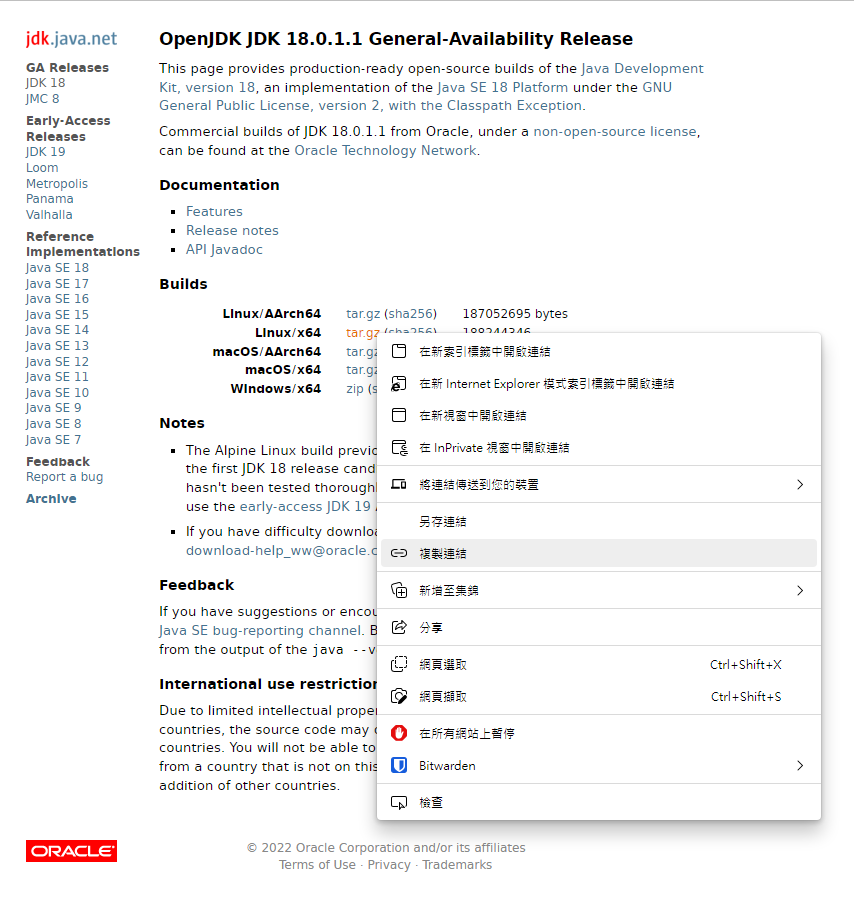
五、解壓縮下載的 OpenJDK 檔案。
1tar xvf openjdk-*.tar.gz
六、建立與進入 Minecraft 伺服器資料夾。
1mkdir server && cd server
七、下載 Minecraft 伺服器檔案,連結複製我的指令或自行從 Download server for Minecraft | Minecraft 滑鼠右鍵 > 複製連結取得。
1wget https://launcher.mojang.com/v1/objects/c8f83c5655308435b3dcf03c06d9fe8740a77469/server.jar
八、建立伺服器起動腳本 start.sh。
1echo '../jdk*/bin/java -jar -Xmx1024M -Xms1024M server.jar nogui'>>start.sh
九、給予 start.sh 執行權限。
1chmod +x start.sh
十、同意 EULA 協議。
1echo 'eula=true'>eula.txt
十、啟動伺服器。
1./start.sh
十一、按下鍵盤組合鍵 Ctrl + B 再輸入 D 跳離當前 tmux session。
十二、啟用 ufw 防火牆與允許 25565 端口連線。
1sudo ufw allow 25565 && sudo ufw enable
十三、啟動遊戲後即可使用 [IP]:25565 方式進行連線。